
Nella barra dei menu in alto, fare clic su Edit > Settings.
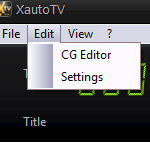
Nella sezione General impostare un DSP e dei video filler sia per i brani che per gli spot pubblicitari.
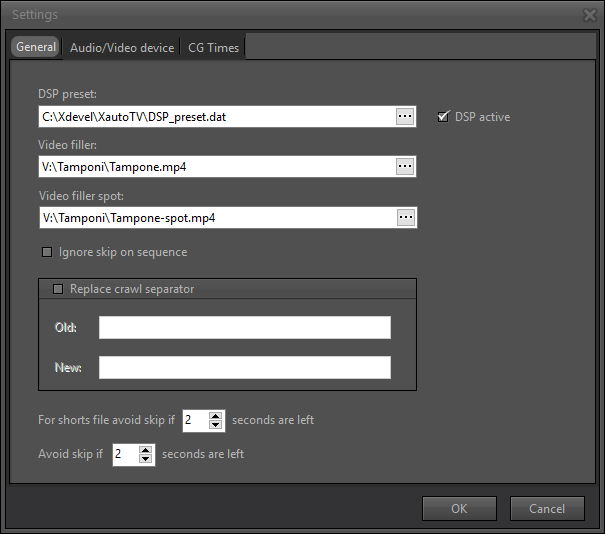
DSP preset: abilitare il DSP (Digital Signal Processor) per processare il segnale audio del Program (l'uscita audio/video finale). E' disponibile un preset nella cartella di installazione di XautoTV.
Video filler: un percorso ad un video o un'immagine generica da utilizzare come tampone in TV. Un brano, che non ha associato nessun video o immagine, utilizzerà questo tampone.
Video filler spot: un percorso ad un video o un'immagine generica da utilizzare come tampone in TV. Uno spot pubblicitario, che non ha associato nessun video o immagine, utilizzerà questo tampone.
In più è possibile abilitare le seguenti funzioni:
- Ignore skip on sequence: evita che la sequenza in onda (per esempio un cluster pubblicitario) venga tagliata se la messa in onda su XautoTV è in ritardo rispetto alla messa in onda di Xautomation.
- Replace crawl separator: utilizzare un separatore differente durante la messa in onda del crawl. Per fare ciò, inserire nel campo Old: il separatore utilizzato e nel campo New: un carattere a proprio piacimento o il percorso di un'immagine (.png).
- Avoid skip: impedisce lo skip automatico se mancano pochi secondi alla fine del video. E' possibile scegliere un valore in secondi differente per i file corti (inferiori ai 20 sec.).
Nella sezione Audio/Video device selezionare la periferica di uscita del Program e il formato video attraverso le opzioni Output Program To: e Video Format:.
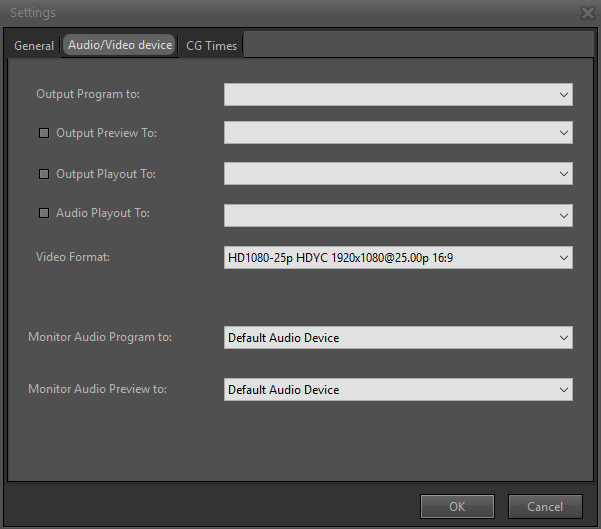
In più è possibile scegliere delle periferiche di uscita alternative per il playout video, abilitando l'opzione Output Playout To:, e il Preview, abilitando l'opzione Output Prewiew To:, o un'uscita alternativa per il playout audio abilitando l'opzione Audio Playout To:.
Infine è possibile scegliere delle periferiche per il preascolto di Program e Preview.
Nella sezione CG Times è possibile settare i tempi (in ms) per gli effetti di comparsa e scomparsa dei CG Group e dei CG Element.
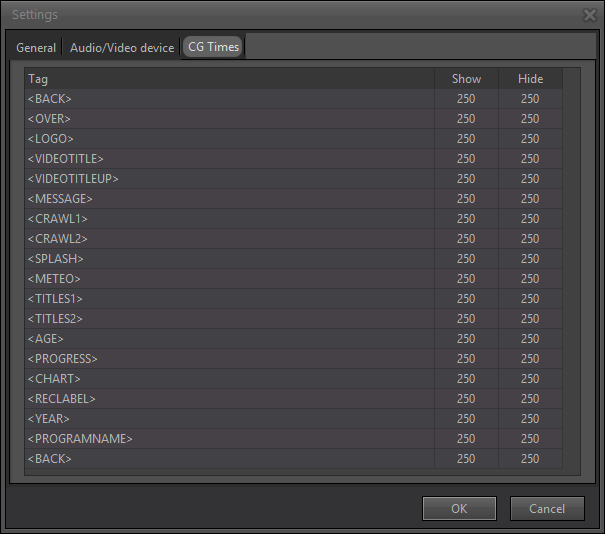
Dopo aver scelto tutte le impostazioni, fare clic su OK.
